A Pdf - Portable Document Format az Adobe Corporation által kifejlesztett formátum. Az ilyen típusú dokumentumok nemcsak szöveget, hanem grafikákat, médiafájlokat és további erőforrásokat, például egyedi betűtípusokat is tartalmaznak. Az ilyen dokumentumok szövegének visszakeresésére és tárolására szolgáló módszerek eltérnek a szokásos szövegfájlokkal végzett munka során alkalmazott módszerektől.
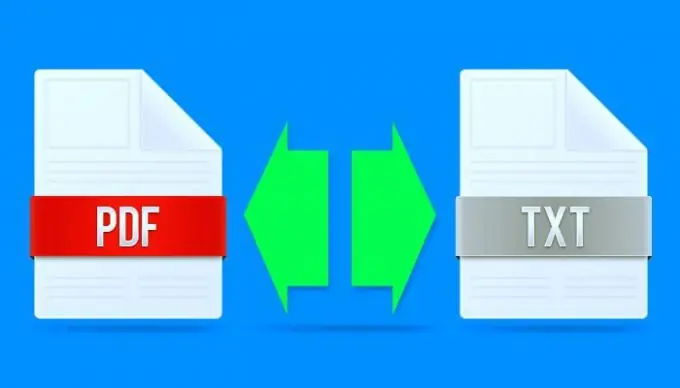
Szükséges
Foxit PhantomPDF, Microsoft Office Word
Utasítás
1. lépés
Ha egy dokumentumot el kell mentenie egy dokumentumból pdf formátumban az egyik szöveges formátumú dokumentumba (txt, doc, rtf stb.), Használja például a Foxit PhantomPDF fájlt. Futtassa az alkalmazást, és nyissa meg benne a forrásdokumentumot - a megfelelő párbeszédablakot a programmenü "Fájl" szakaszában a "Megnyitás" elem kiválasztásával vagy a "gyorsbillentyűk" Ctrl + O megnyomásával hívja meg. Ha ez az alkalmazás meg van adva operációs rendszerében, mint alapértelmezett program a pdf-fájlokkal való munkavégzéshez, akkor az alkalmazás indításának és egy fájl betöltésének művelete kombinálható erre a fájlra duplán kattintva.
2. lépés
A nyitott pdf dokumentum mentéséhez a legegyszerűbb szöveges formátumban - txt - nem szükséges manipulálni magát a szöveget, közvetlenül a mentési művelethez megy. Nyomja meg a Ctrl + Shift + S billentyűkombinációt, vagy válassza az alkalmazásmenü Fájl részében a Mentés másként lehetőséget. A párbeszédpanel Mentés típusaként mezőjében válassza ki a TXT fájlokat. Az alábbi mezőkben adja meg az eredeti dokumentum megtartandó oldalainak tartományát - három lehetőség közül választhat. Ezután kattintson a "Mentés" gombra, és a pdf-szöveg txt-formátumban lesz írva.
3. lépés
Szükség esetén a Foxit szerkesztőben megnyitott eredeti dokumentum szövege átvihető például a Microsoft Office Word szövegszerkesztőbe. Nyomja meg az alt="Kép" + 9 billentyűkombinációt, vagy kattintson a szemüveges oldal képével ellátott ikonra, és a dokumentum szöveges formában jelenik meg. Válassza ki a kívánt részletet vagy az egész szöveget (Ctrl + A), másolja a kijelölést (Ctrl + C), váltson át a Word ablakra, és illessze be a szöveget (Ctrl + V).
4. lépés
A fordított művelettel - a szöveg pdf-dokumentumba mentésével - a Microsoft Word önmagában is képes kezelni. Ehhez írja be a szükséges szöveget, vagy nyisson meg egy kész dokumentumot a Wordben, majd hívja meg a mentés párbeszédpanelt - válassza az alkalmazás menü „Mentés másként” elemét. A "Fájltípus" legördülő listából válassza ki a legtömörebb feliratot - PDF (*. Pdf). Ezt követően a paraméterek mentésére további beállítások jelennek meg a párbeszédpanelen, amelyeket meg lehet változtatni, de jobb, ha az alapértelmezett beállításokkal hagyjuk. Kattintson a "Mentés" gombra, és a szöveg pdf formátumban íródik.






